 ubuntu1004 or Fedora 15开发环境配置Word格式.docx
ubuntu1004 or Fedora 15开发环境配置Word格式.docx
- 文档编号:15875354
- 上传时间:2022-11-16
- 格式:DOCX
- 页数:19
- 大小:61.24KB
ubuntu1004 or Fedora 15开发环境配置Word格式.docx
《ubuntu1004 or Fedora 15开发环境配置Word格式.docx》由会员分享,可在线阅读,更多相关《ubuntu1004 or Fedora 15开发环境配置Word格式.docx(19页珍藏版)》请在冰豆网上搜索。
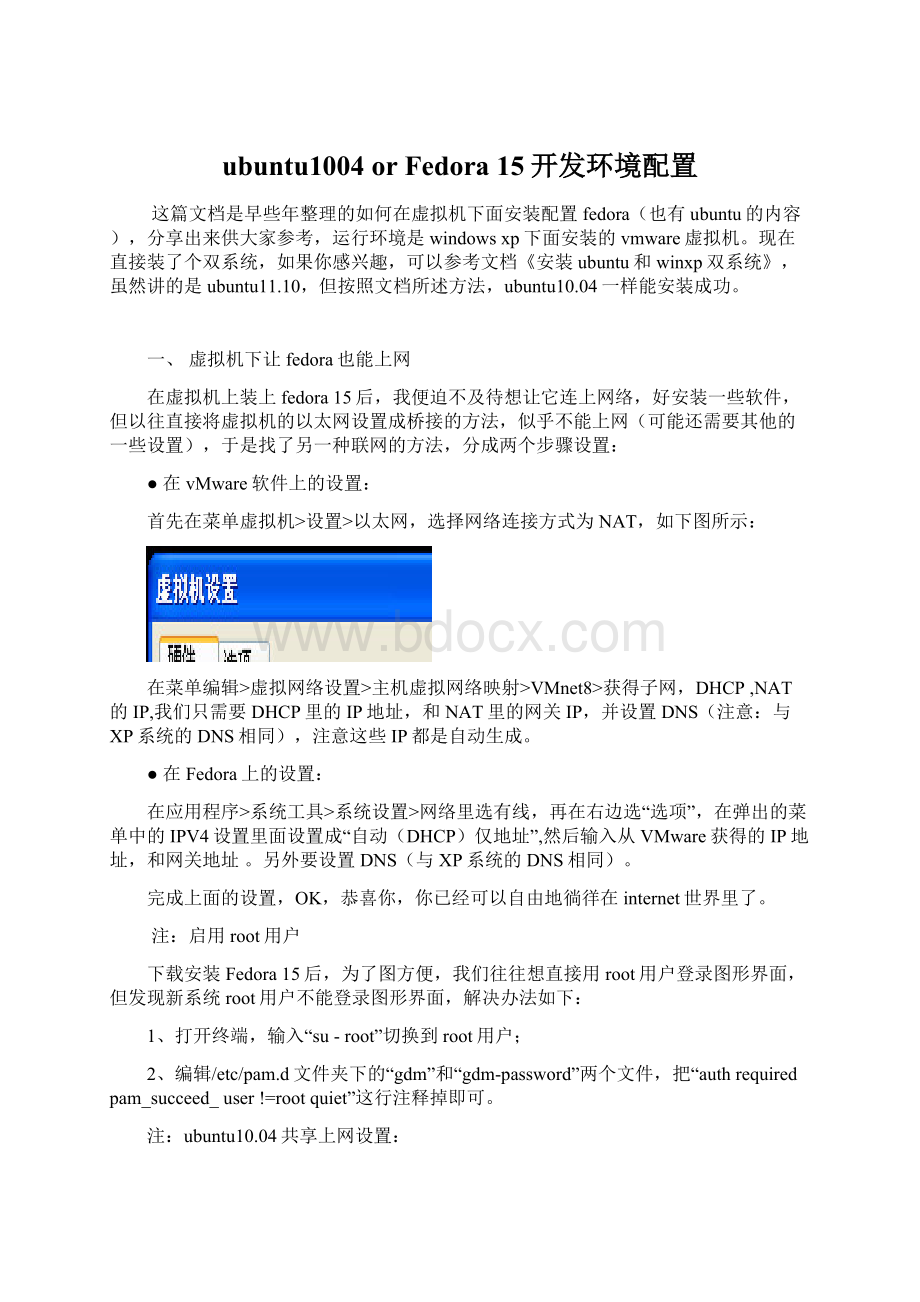
获得子网,DHCP,NAT的IP,我们只需要DHCP里的IP地址,和NAT里的网关IP,并设置DNS(注意:
与XP系统的DNS相同),注意这些IP都是自动生成。
●在Fedora上的设置:
在应用程序>
系统工具>
系统设置>
网络里选有线,再在右边选“选项”,在弹出的菜单中的IPV4设置里面设置成“自动(DHCP)仅地址”,然后输入从VMware获得的IP地址,和网关地址。
另外要设置DNS(与XP系统的DNS相同)。
完成上面的设置,OK,恭喜你,你已经可以自由地徜徉在internet世界里了。
注:
启用root用户
下载安装Fedora15后,为了图方便,我们往往想直接用root用户登录图形界面,但发现新系统root用户不能登录图形界面,解决办法如下:
1、打开终端,输入“su-root”切换到root用户;
2、编辑/etc/pam.d文件夹下的“gdm”和“gdm-password”两个文件,把“authrequiredpam_succeed_user!
=rootquiet”这行注释掉即可。
注:
ubuntu10.04共享上网设置:
将ubuntu的虚拟机设置里面的以太网设置成NAT方式,ubuntu系统设置成自动获取IP(自动DHCP),即可共享windows进行上网。
开启root用户登录sudopasswdroot
二、Samba服务器的配置
在做嵌入式开发的时候,我们经常需要在windows和安装在虚拟机上的Fedora15之间共享文件、交换数据,当然实现的方法多种多样,这里,我们通过建立samba服务器实现fedora与windows之间的文件共享与数据交换。
SMB协议是建立在NetBIOS协议之上的应用协议,是基于TCP138、139两个端口的服务,NetBIOS出现之后,Microsoft就使用NetBIOS实现了一个网络文件/打印服务系统。
FedoraSamba使SMB协议运行在NetBIOS协议上,并且使用Windows的NetBEUI协议让Unix/Linux服务器可以在Windows的网络邻居上被访问到,从而实现windows和linux之间的文件共享。
下面是构建samba服务器的完整过程
●安装samba服务器
安装samba服务器的方法是通过yum来在线安装Samba。
yum-yinstallsamba
当然,也可以通过应用程序-系统工具-添加/删除程序菜单来安装,在窗口中搜索smaba,选择合适的程序版本安装即可。
(安装过程中需要确保yum可用,网络配置正确。
网络配置方法请参考《一》)
●配置smaba服务器
配置主要通过编辑/etc/samba/smb.conf来实现。
(要有读写权限,su到root用户,然后用VI进行编辑)
[root@localhost~]#vi/etc/Samba/smb.conf←编辑FedoraSamba的配置文件
配置文件修改如下:
workgroup=WORKGROUP//设置工作组
serverstring=SambaServerVersion%v//描述信息
netbiosname=Fedora//netbios名字
logfile=/var/log/Samba/log.%m//日志文件保存路径%m你的windows主机名
maxlogsize=50//日志最大容量
security=user//安全级别,user需要用户名和密码,share级别则不要
[FedoraSamba]//建立一个共享名为FedoraSamba的共享
comment=Samba//描述信息
path=/home/jianghu/share//共享路径
public=no//是否允许guest用户访问(相当于guestok=yes/no)
writable=yes//是否可写
writelist=jianghu//可以写入的用户列表(@代表用户组)
●建立共享目录
[root@localhost~]#mkdir/home/jianghu/share←建立共享文件专用目录
[root@localhost~]#chown-Rnobody/home/jianghu/share←设置专用目录归属为nobody
[root@localhost~]#chmod777/home/jianghu/share/←将专用目录属性设置为777
[root@localhost~]#smbpasswd-ajianghu←将系统用户bsc(此用户必须未已存在的,如果不存在,useraddname添加吧)加入到FedoraSamba用户数据库
NewSMBpassword:
←输入该用户用于登录Samba的密码
RetypenewSMBpassword:
←再次确认输入该密码
[root@localhost~]#
●启动samba服务
[root@localhost~]#vi/etc/sysconfig/iptables ←编辑iptables配置文件
-AINPUT-mstate–stateESTABLISHED,RELATED–jACCEPT←找到此行,在下面添加如下行:
-AINPUT-mstate--stateNEW-mtcp-ptcp--dport25-jACCEPT
-AINPUT-mstate--stateNEW-mtcp-ptcp--dport139-jACCEPT
-AINPUT-mstate--stateNEW-mtcp-ptcp--dport445-jACCEPT
-AINPUT-pudp-mudp--dport137-jACCEPT
-AINPUT-pudp-mudp--dport138-jACCEPT
然后重新启动iptables是修改生效:
[root@localhost~]#/etc/rc.d/init.d/iptablesrestart。
显示ok就行了
最后,启动FedoraSamba服务(含两个守护进程:
smb,nmb)。
[root@localhost~]#chkconfigsmbon ←设置FedoraSamba自启动
[root@localhost~]#chkconfig--listsmb ←确认FedoraSamba启动标签,确认2-5为on的状态
[root@localhost~]#chkconfignmbon ←设置nmb自启动
[root@localhost~]##chkconfig--listnmb ←确认nmb启动标签,确认2-5为on的状态
nmb0:
off1:
off2:
on3:
on4:
on5:
on6:
off
[root@localhost~]#/etc/rc.d/init.d/smbstart(或者servicesmbstart) ←启动FedoraSamba服务
StartingSMBservices:
[OK]
[root@localhost~]#/etc/rc.d/init.d/nmbstart ←启动nmb服务
StartingNMBservices:
通过以上配置samba服务器建立成功了,那就测试下吧。
打开windows。
运行——>
\\你的linux的ip地址([root@localhost~]#ifconfig查看ip),ok!
!
看到共享的文件夹了,好了,samba完全配置好了,但是真的行了吗?
当你试图打开文件夹的时候发现,没有权限。
注意:
在其它版本的linux中(AS5,AS4,Centos)中做如上设置后就可以正常访问共享了,但是在Fedora中却不行,我们只能看到共享,但是访问的时候会出现拒绝访问的情况,这是为什么呢?
因为selinux对samba共享做了限制,我们只用把selinux中对samba的限制给解决了就行了,我们做如下设置就OK了:
#setseboolsamba_enable_home_dirson
#setseboolsamba_export_all_roon
#setseboolsamba_export_all_rwon
我们可以用命令getsebool–a|grepsamba
查看上面三项是否打开,打开的话你的共享应该就正常了。
TIPS:
现在设置的访问用户名和密码分别是,USER:
jianghu,PWD:
jianghu。
ubuntu10.04samba服务设置
使用system-config-samba可以进行可视化的设置
首先进行工具的下载安装
$sudoapt-getinstallsamba
$sudoapt-getinstallsamba-common(可能会提示已经安装)
$sudoapt-getinstallsamba-common-bin(可能会提示已经安装)
$sudoapt-getinstallsystem-config-samba
接下来运行system-config-samba,并按照帮助进行设置。
有时候ubuntu的防火墙会阻碍的windows访问,所以可以将防火墙禁止:
ufwdisable
最后重启虚拟机,这样便可以从windows访问ubuntu的共享了。
三、配置FTP服务实现数据交换
1.首先需要安装vsftpd软件
sudoapt-getinstallvsftpd
2.修改配置文件vsftpd.conf。
控制台中输入
sudogedit/etc/vsftpd.conf
打开vsftpd.conf文件,进行以下修改:
#local_enable=YES
#write_enable=YES
去掉上面两行前的#号。
表示1.用户允许上传文件2.允许本地用户登陆。
修改完毕后保存退出,执行重启命令
sudo/etc/init.d/vsftpdstart
以后启动系统时FTP服务自动启动。
以上FTP配置完毕,在Windows上打开FlashFXP软件。
打开软件后点击:
会话->
快速连接
在打开的对话框服务器或URL项输入虚拟linux的IP地址,输入用户名和密码码后,
- 配套讲稿:
如PPT文件的首页显示word图标,表示该PPT已包含配套word讲稿。双击word图标可打开word文档。
- 特殊限制:
部分文档作品中含有的国旗、国徽等图片,仅作为作品整体效果示例展示,禁止商用。设计者仅对作品中独创性部分享有著作权。
- 关 键 词:
- ubuntu1004 or Fedora 15开发环境配置 15 开发 环境 配置
 冰豆网所有资源均是用户自行上传分享,仅供网友学习交流,未经上传用户书面授权,请勿作他用。
冰豆网所有资源均是用户自行上传分享,仅供网友学习交流,未经上传用户书面授权,请勿作他用。


 《雷雨》中的蘩漪人物形象分析 1.docx
《雷雨》中的蘩漪人物形象分析 1.docx
